Διαφήμιση
 Το Notepad ++ είναι ένας εξαιρετικά ισχυρός (και δωρεάν!) Επεξεργαστής κειμένου. Τα εργαλεία εύρεσης και αντικατάστασης μπορούν να κάνουν τα πάντα από μια απλή αναζήτηση και να αντικαταστήσουν σε ένα μόνο αρχείο σε μια κανονική αναζήτηση με βάση την έκφραση και να την αντικαταστήσουν σε χιλιάδες αρχεία ταυτόχρονα. Το Notepad ++ είναι ιδιαίτερα ιδανικό για γρήγορη επεξεργασία και αλλαγή δεδομένων σε αρχεία CSV, αλλά είναι επίσης εκπληκτικό για επεξεργασία HTML Top 11 ετικέτες HTML Κάθε ιδιοκτήτης Blogger & Website πρέπει να ξέρειΟ παγκόσμιος ιστός γνωρίζει πολλές γλώσσες και έχει κωδικοποιηθεί σε διάφορες διαφορετικές γλώσσες. Η μία όμως γλώσσα, η οποία μπορεί να βρεθεί παντού και είναι γύρω από την εφεύρεση των ιστοσελίδων, είναι η ... Διαβάστε περισσότερα , CSS 4 δωρεάν και εξαιρετικά εργαλεία για την επεξεργασία κώδικα CSSΟι ιστότοποι είναι θαυμάσια εργαλεία που μεταφέρουν κάθε είδους πληροφορίες και ιδέες. Έχουν εξελιχθεί αρκετά σε μόλις 10 έως 15 χρόνια, και τώρα αναμένεται να είναι κορυφαία και όμορφα σχεδιασμένα ... Διαβάστε περισσότερα
Το Notepad ++ είναι ένας εξαιρετικά ισχυρός (και δωρεάν!) Επεξεργαστής κειμένου. Τα εργαλεία εύρεσης και αντικατάστασης μπορούν να κάνουν τα πάντα από μια απλή αναζήτηση και να αντικαταστήσουν σε ένα μόνο αρχείο σε μια κανονική αναζήτηση με βάση την έκφραση και να την αντικαταστήσουν σε χιλιάδες αρχεία ταυτόχρονα. Το Notepad ++ είναι ιδιαίτερα ιδανικό για γρήγορη επεξεργασία και αλλαγή δεδομένων σε αρχεία CSV, αλλά είναι επίσης εκπληκτικό για επεξεργασία HTML Top 11 ετικέτες HTML Κάθε ιδιοκτήτης Blogger & Website πρέπει να ξέρειΟ παγκόσμιος ιστός γνωρίζει πολλές γλώσσες και έχει κωδικοποιηθεί σε διάφορες διαφορετικές γλώσσες. Η μία όμως γλώσσα, η οποία μπορεί να βρεθεί παντού και είναι γύρω από την εφεύρεση των ιστοσελίδων, είναι η ... Διαβάστε περισσότερα , CSS 4 δωρεάν και εξαιρετικά εργαλεία για την επεξεργασία κώδικα CSSΟι ιστότοποι είναι θαυμάσια εργαλεία που μεταφέρουν κάθε είδους πληροφορίες και ιδέες. Έχουν εξελιχθεί αρκετά σε μόλις 10 έως 15 χρόνια, και τώρα αναμένεται να είναι κορυφαία και όμορφα σχεδιασμένα ... Διαβάστε περισσότερα
Τα αρχεία με την τιμή διαχωρισμού με κόμβο (CSV) είναι ένας τυπικός τρόπος ανταλλαγής δεδομένων μεταξύ υπολογιστικών φύλλων, βάσεων δεδομένων και δεδομένων άλλες εφαρμογές Πώς να μετακινήσετε τις επαφές σας από το Windows Mobile στο Android Διαβάστε περισσότερα . Αν θέλετε να τροποποιήσετε τα δεδομένα προτού τα εισαγάγετε σε άλλη εφαρμογή, τα εργαλεία αναζήτησης και αντικατάστασης του Notepad ++ είναι μόνο το εισιτήριο.
Βασική αναζήτηση και αντικατάσταση
Για να ξεκινήσετε την εκτέλεση μιας αναζήτησης και να την αντικαταστήσετε, ανοίξτε το αρχείο που θέλετε να επεξεργαστείτε στο Notepad ++, κάντε κλικ στο Αναζήτηση στο επάνω μέρος του παραθύρου και επιλέξτε Εύρημα. (Μπορείτε επίσης να πατήσετε Ctrl + F.) Κάντε κλικ στο Αντικαθιστώ , εισαγάγετε το επιθυμητό κείμενο στο Βρείτε τι και Αντικατέστησε με κουτιά και πατήστε Αντικατάσταση όλων.
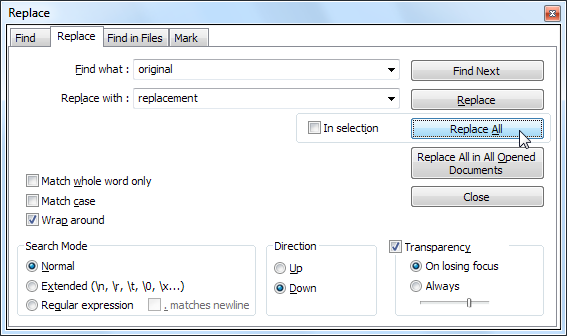
Αν και αυτή είναι μια βασική αναζήτηση ενός εγγράφου και αντικατάσταση χωρίς κανονικές εκφράσεις, μπορείτε να το προσαρμόσετε αρκετά. Για παράδειγμα, αν θέλετε μόνο να αναζητήσετε και να αντικαταστήσετε κείμενο σε μέρος του αρχείου, ενεργοποιήστε το Στην επιλογή και επιλέξτε ένα τμήμα κειμένου στο αρχείο με το ποντίκι σας. Μπορείτε επίσης να ενεργοποιήσετε το Ταιριάξτε μόνο ολόκληρη τη λέξη ή Περίπτωση αντιστοιχίας πλαίσια ελέγχου - από προεπιλογή, το Σημειωματάριο ++ εκτελεί αναζήτηση χωρίς ευαίσθητες πεζά και αντιστοιχεί σε όλο το κείμενο, είτε πρόκειται για μια ολόκληρη λέξη είτε για μέρος της λέξης.
Αναζήτηση & αντικατάσταση σε πολλά αρχεία
Μπορείτε εύκολα να ανοίξετε πολλά έγγραφα στο Notepad ++ - για παράδειγμα, κάνοντας δεξί κλικ σε αυτά Windows Explorer Πώς να βελτιώσετε την Εξερεύνηση των Windows προσθέτοντας νέες στήλεςΗ Εξερεύνηση των Windows είναι μια από τις πιο χρησιμοποιούμενες εφαρμογές των Windows και ταυτόχρονα πιθανότατα και το εργαλείο παραγωγικότητας που είναι λιγότερο αναγνωρίσιμο. Χρησιμοποιείτε την Εξερεύνηση των Windows κάθε μέρα για να αλληλεπιδράσετε με τον υπολογιστή σας όπως ... Διαβάστε περισσότερα και επιλέγοντας Επεξεργασία στο Σημειωματάριο ++. Μόλις έχετε, μπορείτε να χρησιμοποιήσετε το Αντικατάσταση όλων σε όλα τα έγγραφα που ανοίχτηκαν αντί για το Αντικατάσταση όλων για να εκτελέσετε μια αναζήτηση και να την αντικαταστήσετε σε όλα τα ανοιχτά έγγραφα στο Notepad ++. Μόλις εκτελέσετε την αναζήτηση και την αντικαταστήσετε, μπορείτε να κάνετε κλικ στο Αρχείο και επιλέξτε Αποθήκευση όλων για να αποθηκεύσετε όλα τα αρχεία που ανοίξατε με ένα μόνο κλικ.
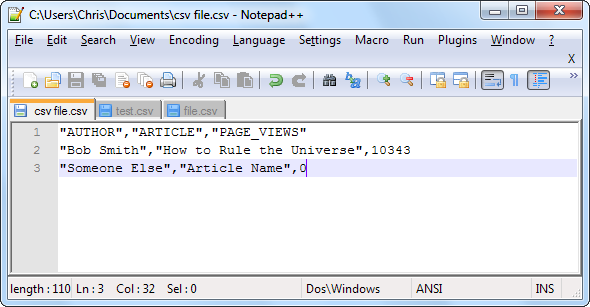
Αν έχετε έναν κατάλογο γεμάτο από αρχεία που θέλετε να εκτελέσετε μια αναζήτηση και να την αντικαταστήσετε, μπορείτε να επιλέξετε το Εύρεση στα αρχεία στο παράθυρο αναζήτησης και αντικατάστασης (ή πατήστε Ctrl + Shift + F).
Από εδώ, μπορείτε καθορίστε έναν κατάλογο αρχείων που θέλετε να εκτελέσετε μια αναζήτηση και να την αντικαταστήσετε Πώς να βρείτε και να αντικαταστήσετε λέξεις σε πολλά αρχείαΤι κάνετε αν πρέπει να αντικαταστήσετε μια λέξη σε δεκάδες ή και χιλιάδες αρχεία κειμένου; Διατηρείτε την ηρεμία και κατεβάστε το Σημειωματάριο ++ ή Αντικατάσταση κειμένου για να κάνετε τη δουλειά μέσα σε λίγα δευτερόλεπτα Διαβάστε περισσότερα . Από προεπιλογή, το Notepad ++ θα εκτελέσει μια αναζήτηση και θα αντικαταστήσει σε όλα τα αρχεία σε υποκαταλόγους κάτω από αυτόν τον κύριο κατάλογο - αποεπιλέξτε το Σε όλους τους υποφακέλους, εάν θέλετε απλώς να εκτελέσετε μια αναζήτηση και να την αντικαταστήσετε στα αρχεία στον κατάλογο ανώτατου επιπέδου. Μπορείτε επίσης να χρησιμοποιήσετε το πλαίσιο Φίλτρα για να εκτελέσετε μόνο μια αναζήτηση και να την αντικαταστήσετε σε ορισμένα αρχεία - για παράδειγμα, μπορείτε να χρησιμοποιήσετε το φίλτρο * .csv να εκτελέσετε μόνο μια αναζήτηση και να την αντικαταστήσετε σε αρχεία .csv ή * .csv; *.κείμενο για να εκτελέσετε μια αναζήτηση και να την αντικαταστήσετε σε αρχεία .csv και .txt.

Αναζήτηση και αντικατάσταση πολλών γραμμών
Οι διάλογοι που έχουν ενσωματωθεί στο Notepad ++ έχουν έναν προφανή περιορισμό - δεν μπορούν να αναζητήσουν μια πολλαπλή γραμμή κειμένου και να την αντικαταστήσουν. Αν αντικαθιστάτε ένα κομμάτι κώδικα με ένα άλλο κομμάτι κώδικα, αυτό μπορεί να είναι σημαντικό. Για να εκτελέσετε εύκολα μια αναζήτηση πολλαπλών γραμμών και να την αντικαταστήσετε, δοκιμάστε το πρόσθετο ToolBucket. Μπορείτε να το εγκαταστήσετε κάνοντας κλικ στο Plugins στο Σημειωματάριο ++, δείχνοντας Διαχειριστής πρόσθετων στοιχείων, επιλέγοντας Εμφάνιση διαχειριστή προσθηκών, κάνοντας κλικ στο πλαίσιο ελέγχου δίπλα στο ToolBucket στη λίστα διαθέσιμων προσθηκών και κάνοντας κλικ Εγκαθιστώ.
Μετά την επανεκκίνηση του Notepad ++ για να ενεργοποιήσετε την προσθήκη, κάντε κλικ στο Plugins μενού, δείξτε το ToolBucket, και επιλέξτε Εύρεση και αντικατάσταση πολλαπλών γραμμών (ή πατήστε Alt + Shift + F). Σε αντίθεση με τους ενσωματωμένους διαλόγους του Notepad ++, αυτό το παράθυρο διαλόγου δέχεται πολλές γραμμές κειμένου.
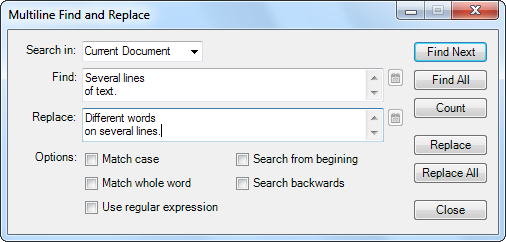
Για πιο awesome Notepad ++ plugins, ελέγξτε έξω τη λίστα των συνιστώμενων εφαρμογών του Notepad ++ Σούπα Up Ο επεξεργαστής κειμένου Notepad ++ με πρόσθετα από το χώρο αποθήκευσης σημειωματάριου Plus [Windows]Σημειωματάριο ++ είναι μια άξια αντικατάσταση για Windows ενσωματωμένο και πολύ αγαπημένο κειμενογράφος, και έρχεται ιδιαίτερα συνιστάται αν είστε προγραμματιστής, σχεδιαστής ιστοσελίδων ή απλά κάποιος που βρίσκεται σε ανάγκη ισχυρού πεδιάδα... Διαβάστε περισσότερα .
Εκτεταμένη αναζήτηση και αντικατάσταση
Τόσο τα εργαλεία αναζήτησης και αντικατάστασης ενός αρχείου και πολλαπλών αρχείων υποστηρίζουν τρεις διαφορετικές λειτουργίες αναζήτησης - μαζί με την κανονική λειτουργία αναζήτησης, υπάρχει μια εκτεταμένη λειτουργία αναζήτησης και μία που δέχεται τακτική εκφράσεις.
Σε εκτεταμένη λειτουργία, το Σημειωματάριο ++ θα δεχτεί ορισμένες συγκεκριμένες ακολουθίες διαφυγής που ταιριάζουν με τους ειδικούς χαρακτήρες - για παράδειγμα, μπορείτε να αναζητήσετε και να αντικαταστήσετε μια τροφοδοσία γραμμής, μια επιστροφή φορτίου ή έναν χαρακτήρα καρτέλας. Εδώ είναι μερικές από τις πιο συχνά χρησιμοποιούμενες ακολουθίες διαφυγής:
\ n - Χαρακτήρας γραμμής ροής. (Χαρακτήρας τέλους γραμμής σε Linux Το καλύτερο λειτουργικό Linux DistrosΟι καλύτερες διανομές Linux είναι δύσκολο να βρεθούν. Αν δεν διαβάσετε τον κατάλογο των καλύτερων λειτουργικών συστημάτων Linux για παιχνίδια, Raspberry Pi και πολλά άλλα. Διαβάστε περισσότερα , Mac OS X και άλλα λειτουργικά συστήματα που μοιάζουν με UNIX.)
- Χαρακτήρας επιστροφής μεταφοράς. (Χαρακτήρας τέλους γραμμής στα Windows.)
\ t - Χαρακτήρας καρτέλας.
Για παράδειγμα, αν θέλετε να αντικαταστήσετε όλους τους χαρακτήρες καρτελών σε ένα αρχείο, θα καθορίσατε \ t στο Εύρημα κουτί. Αυτό μπορεί να ενσωματωθεί σε ένα εύρημα και να αντικαταστήσει τη συμβολοσειρά με άλλους χαρακτήρες. Να θυμάστε ότι, για να χρησιμοποιήσετε αυτές τις ακολουθίες διαφυγής, θα χρειαστεί να ενεργοποιήσετε την εκτεταμένη λειτουργία (λειτουργούν επίσης σε λειτουργία κανονικής έκφρασης).

Κανονικές εκφράσεις
Το Notepad ++ υποστηρίζει επίσης κανονικές εκφράσεις. Οι τακτικές εκφράσεις είναι ένα ισχυρό εργαλείο για τους προχωρημένους χρήστες που μπορούν να ταιριάξουν και να τροποποιήσουν σχεδόν οποιοδήποτε τύπο κειμένου που μπορείτε να φανταστείτε. Για παράδειγμα, η κανονική έκφραση [0-9] θα αντιστοιχεί σε όλους τους χαρακτήρες μεταξύ 0 και 9. Αν έχετε ένα αρχείο με λέξεις όπως test1, test2, και δοκιμή3, μπορείτε να πραγματοποιήσετε αναζήτηση για δοκιμή [0-9] και η κανονική έκφραση θα ταιριάξει test1, test2, και test3 - αλλά όχι testb.

Ένα πλήρες σεμινάριο για τις κανονικές εκφράσεις δεν ταιριάζει εδώ, καθώς θα απαιτούσε ένα ολόκληρο βιβλίο. Αν θέλετε να μάθετε βοήθεια και να δοκιμάζετε τακτικές εκφράσεις, ελέγξτε έξω RegExr RegExr: Εργαλείο ελέγχου τακτικών εκφράσεων μέσω ιστού Διαβάστε περισσότερα ή Rejex, δύο εργαλεία κανονικής έκφρασης που βασίζονται στον ιστό που καλύψαμε στον κατάλογο. Το Notepad ++ wiki περιέχει επίσης ένα σεμινάριο σχετικά με τη χρήση κανονικών εκφράσεων στο Σημειωματάριο ++.
Για πιο awesome λογισμικό Windows, ελέγξτε έξω τη λίστα με το καλύτερο λογισμικό των Windows Το καλύτερο λογισμικό υπολογιστή για τον υπολογιστή σας WindowsΘέλετε το καλύτερο λογισμικό υπολογιστή για τον υπολογιστή σας των Windows; Ο μαζικός μας κατάλογος συλλέγει τα καλύτερα και ασφαλέστερα προγράμματα για όλες τις ανάγκες. Διαβάστε περισσότερα - Το σημειωματάριο ++ βρίσκεται στη λίστα!
Έχετε εμπειρία χρησιμοποιώντας τα προηγμένα εργαλεία αναζήτησης και αντικατάστασης του Notepad ++; Αφήστε ένα σχόλιο και μοιραστείτε τη γνώση σας!
Ο Chris Hoffman είναι τεχνολόγος blogger και οπαδός της τεχνολογίας που ζει στο Eugene του Όρεγκον.

